Como usar a imagem de perfil animada no Gmail
Publicados: 2024-05-26Uma ótima maneira de se destacar como empresa, indivíduo, comerciante ou proprietário de uma pequena empresa é usar a tecnologia ao seu redor para desenvolver boas estratégias de marketing. O envio de e-mails é uma parte importante da gestão de uma empresa e da atração de clientes. No entanto, é importante causar uma boa primeira impressão nos e-mails que você envia.
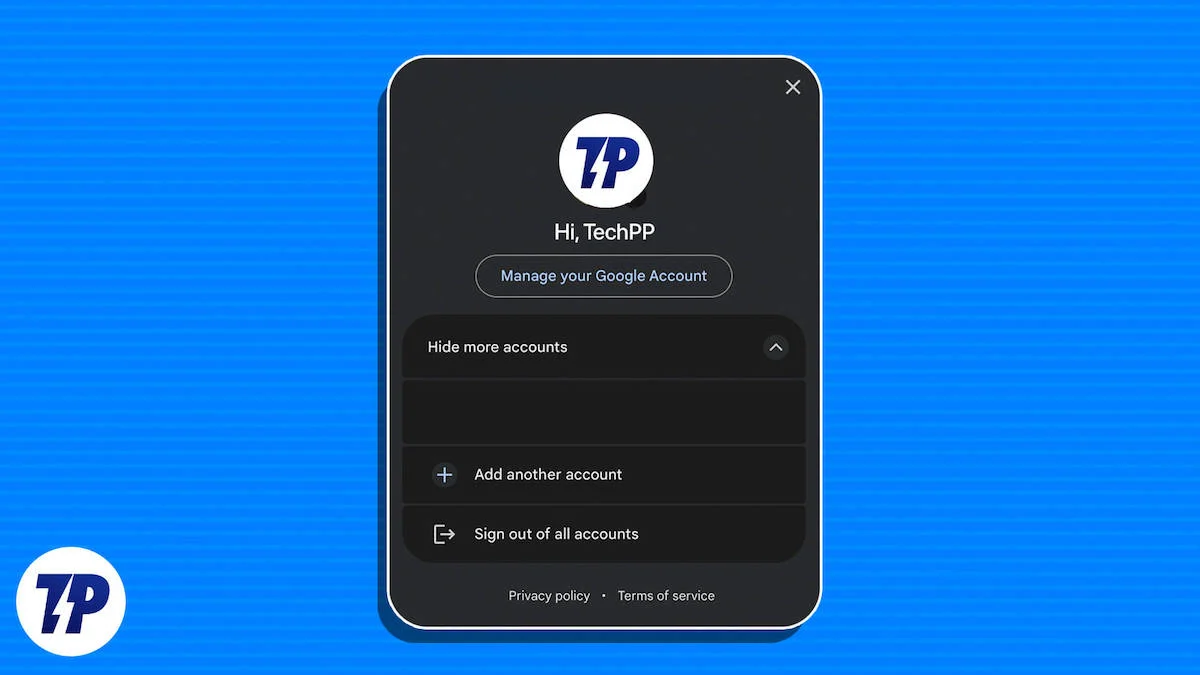
Uma ótima técnica para causar uma primeira impressão boa e duradoura é uma foto de perfil animada com o logotipo de sua empresa/marca como foto de perfil do Gmail. Eles são fáceis de criar e qualquer pessoa pode criá-los usando a plataforma de sua escolha. Você só precisa ter acesso a duas ferramentas gratuitas: Canva e Remove BG.
Índice
Como criar GIF para definir como imagem de perfil no Gmail
Começamos selecionando duas imagens para mesclar em um efeito de vídeo ao vivo. Você pode tirar mais de duas imagens, mas acreditamos que com duas imagens você pode criar um pequeno gif ou arquivo de vídeo que fica imediatamente visível para todos. Se você escolher mais de duas imagens, criará uma animação mais longa, mas queremos criar apenas uma animação curta, pois ficará visível para todos como uma foto de perfil.
Etapa 1: selecione as imagens certas
A seleção das imagens é uma parte importante na criação de uma boa foto de perfil. Se você trabalha em uma organização ou tem um negócio, é sempre melhor usar a primeira imagem como sua foto e a segunda imagem como logotipo da empresa ou logotipo comercial. Se você dirige uma organização, pode fazer o mesmo. Se quiser atualizar seu perfil em uma plataforma de mídia social, você também pode ser criativo e criar seu perfil como quiser.
Também precisamos escolher uma foto de fundo, principalmente se você tiver o logotipo de uma marca. Lembre-se de escolher uma imagem de fundo que corresponda à imagem principal de primeiro plano. Você não precisa escolher nada chamativo ou que entre em conflito com a imagem de primeiro plano. Selecione todas as imagens com pelo menos qualidade HD, caso contrário a foto do perfil ficará muito pixelizada ou poderá ficar ruim.
Passo 2: Remova o fundo das imagens
Vamos começar removendo o fundo das imagens. Remover o fundo ajuda a distinguir a imagem em primeiro plano do fundo. Isso torna a imagem animada do perfil mais visível. Existem várias maneiras de remover o fundo e separá-lo do primeiro plano. A maioria dos telefones Android, como os dispositivos Pixel e Samsung, tem essa função, e todos os iPhones com Android 15 ou posterior também podem fazer isso. Mas para quem não tem acesso a esse recurso, usaremos Remove.bg . É uma ferramenta gratuita que pode remover o fundo de quase todas as imagens.
- Basta visitar o site e clicar no botão Carregar imagem .
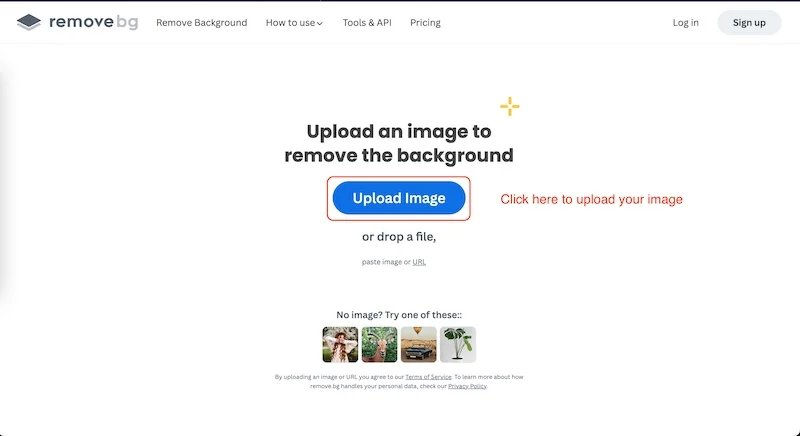
- Selecione a primeira imagem da qual deseja remover o fundo.
- O site começará a analisar a imagem.
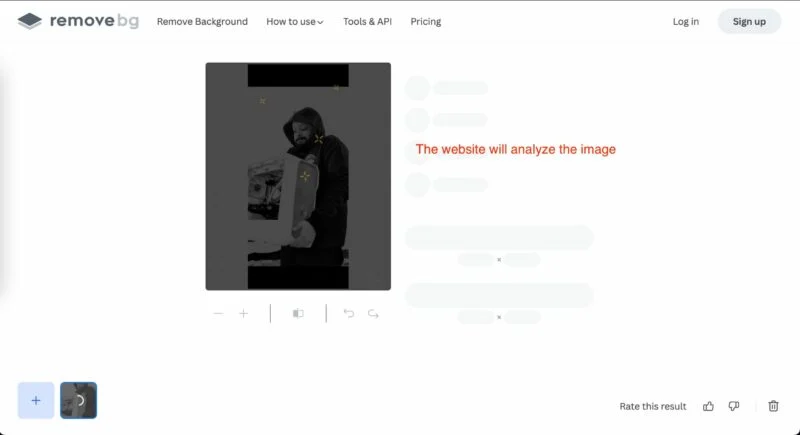
- Às vezes sai com uma imagem impecável, às vezes não.
- Como você pode ver no nosso caso, também removeu parte do meu PC.
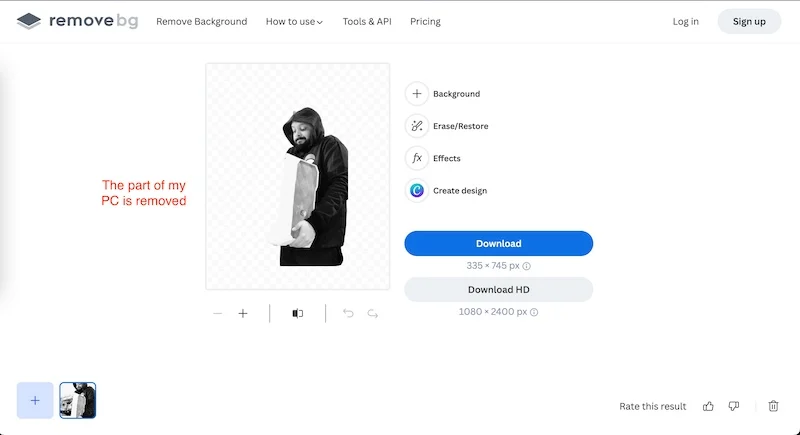
- Para restaurar a imagem, clique em Apagar/Restaurar .
- Agora clicaremos em Restaurar e selecionaremos todas as partes da imagem que queremos restaurar.
- Ele analisará a imagem mais uma vez.
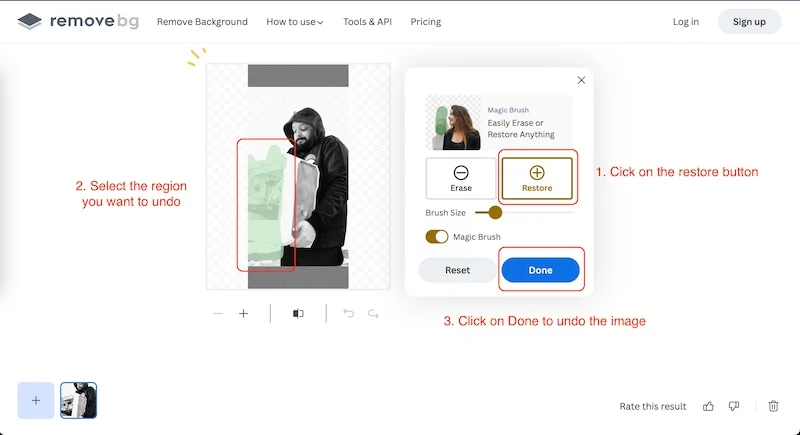
- Assim que a imagem for restaurada, precisamos clicar em Concluído .
- Em seguida, clique no botão Download para baixar a imagem.
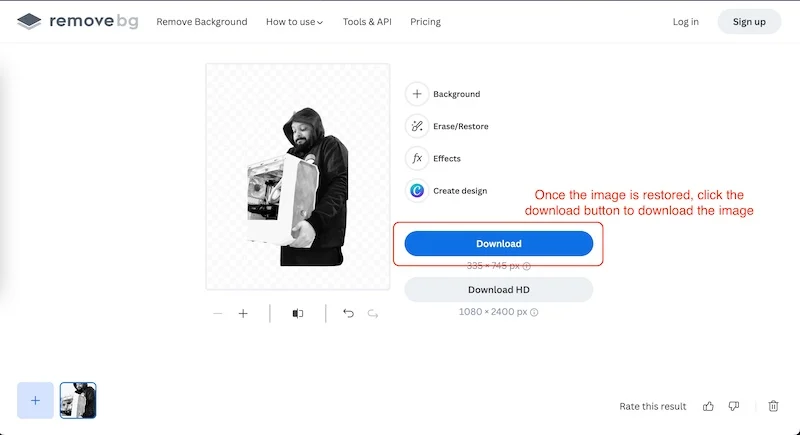
Seguiremos os mesmos passos para remover também o fundo da segunda imagem. Se a segunda imagem estiver perfeita desde o início, não será necessário realizar o processo de restauração ou apagamento. Remover o fundo da imagem é uma etapa crucial; precisamos apenas remover o fundo das imagens de primeiro plano, não a imagem de fundo. Agora é hora de focar na parte mais importante da criação de uma imagem de perfil animada.
Etapa 3: crie a imagem de perfil animada
Esta é a etapa mais importante na criação de uma imagem de perfil animada. Usaremos a ferramenta de animação do Canva para criar a imagem.
- Comece abrindo o Canva e clicando na aba Projetos .
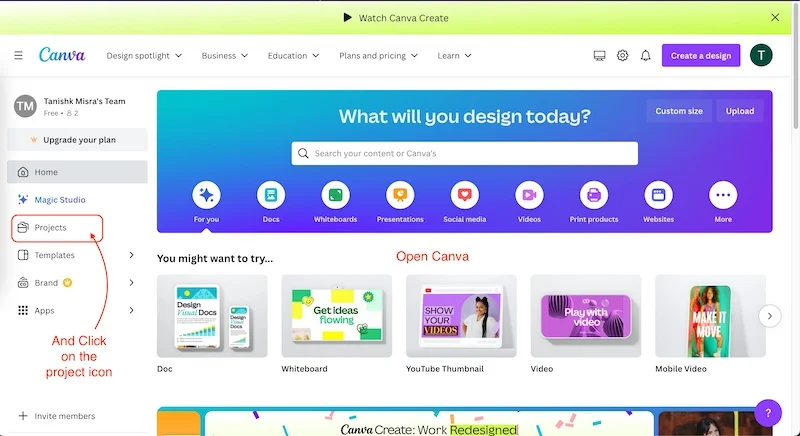
- Clique em Adicionar novo e selecione a opção de pasta.
- Chamamos a pasta de Imagem de perfil animada ; você pode nomeá-lo como quiser.
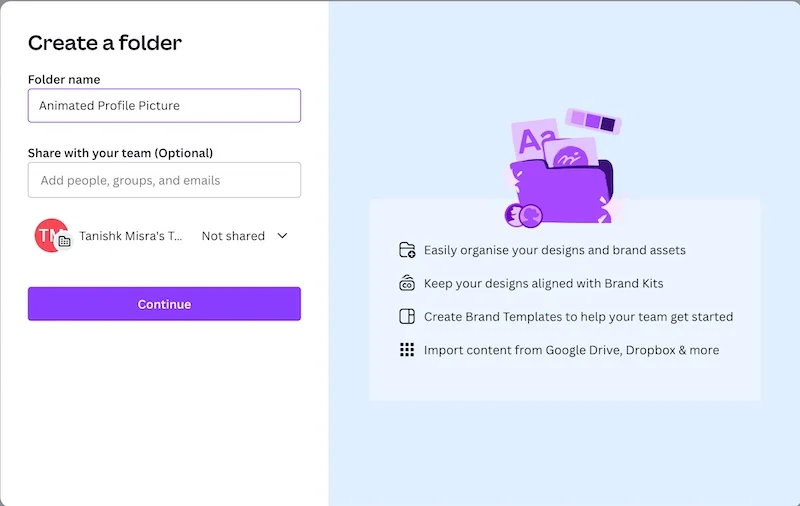
- Você verá a pasta que criou na seção Pastas.
- Clique nele e clique em Criar Design .
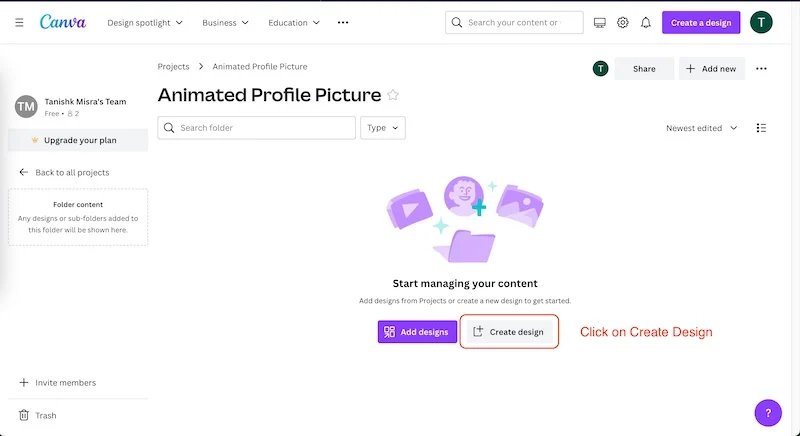
- Agora, selecione a opção de logotipo e uma tela de 500×500 pixels será criada (é o tamanho perfeito para a foto do perfil).
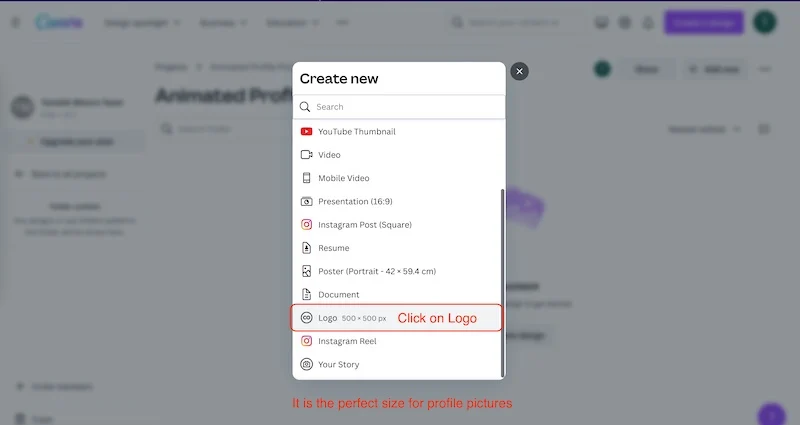
- Acesse a guia Uploads e clique na opção Carregar arquivos .
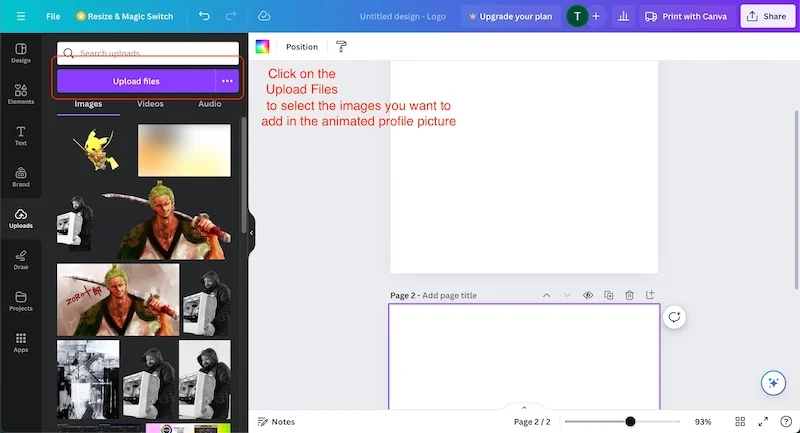
- Selecione todas as três imagens, tanto a imagem de primeiro plano quanto a imagem de fundo.
Agora precisamos adicionar todas as nossas imagens para criar a imagem de perfil animada. Por isso:
- Clique no canto superior direito e em outra página.
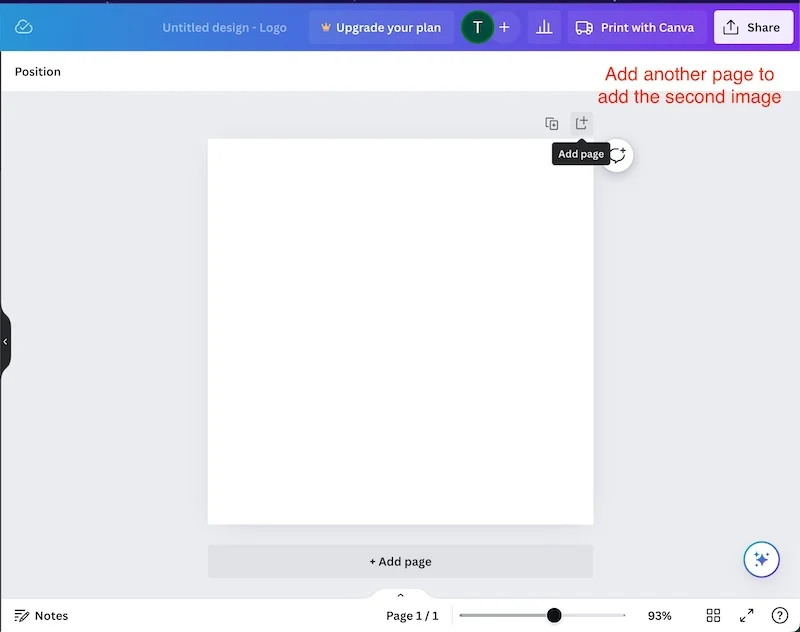
- Dê títulos a ambas as páginas. (Imagem 1 para página 1 e Imagem 2 para página 2).
- Agora, adicione a imagem de fundo a ambas as páginas.
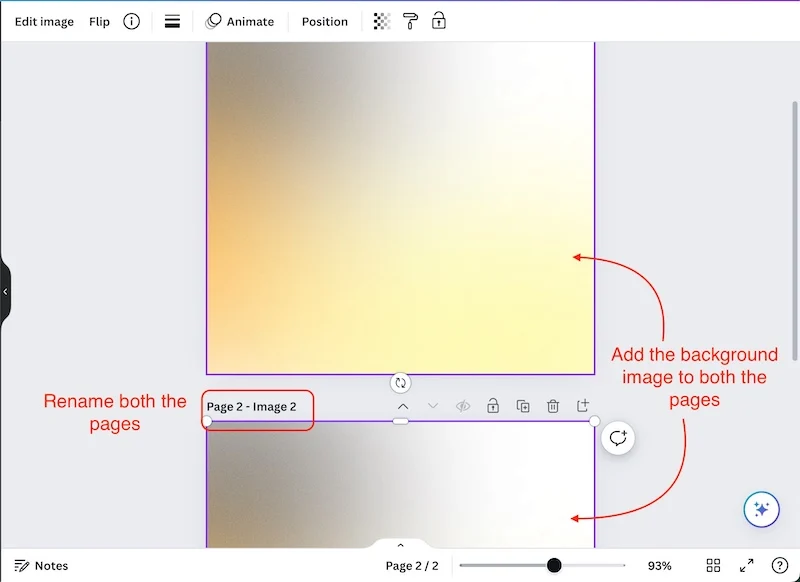
- Ajuste a imagem de fundo para que caiba perfeitamente na página.
- Solte a primeira imagem na página 1 e a segunda imagem na página 2.
- Agora ajuste ambas as imagens para que caibam perfeitamente no fundo.
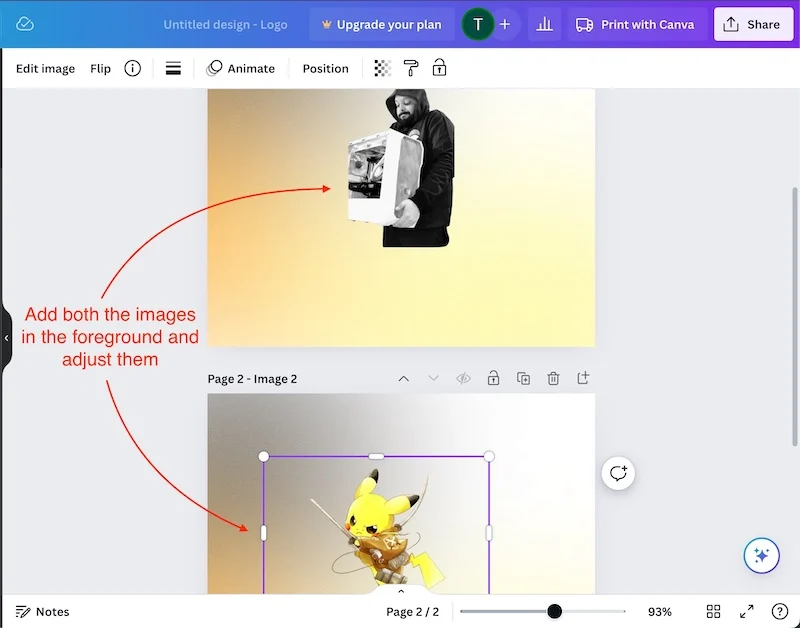
Vamos começar animando ambas as imagens para que possamos criar um arquivo GIF. Esse arquivo GIF será usado como nossa imagem de perfil animada no Gmail. É um processo bastante fácil; basta seguir todos os passos corretamente.

- Selecione a primeira imagem e toque em Animar .

- Estaremos realizando animação de fotos em vez de animação de página.
- Selecione a animação básica que deseja aplicar à primeira imagem.
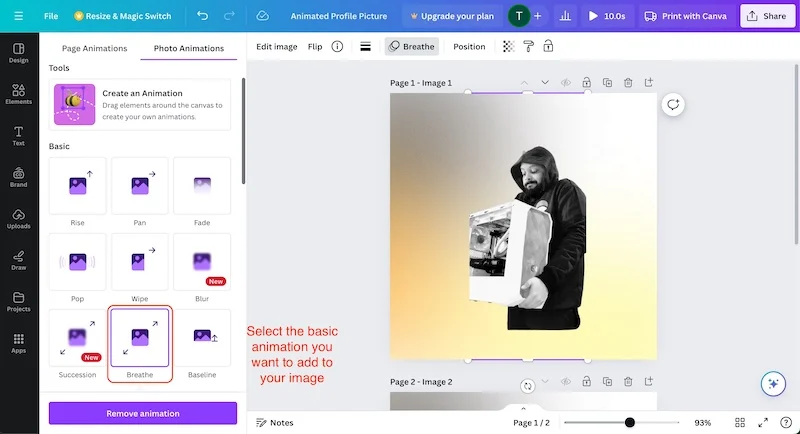
- Agora selecione a segunda imagem e selecione a mesma animação da primeira imagem.
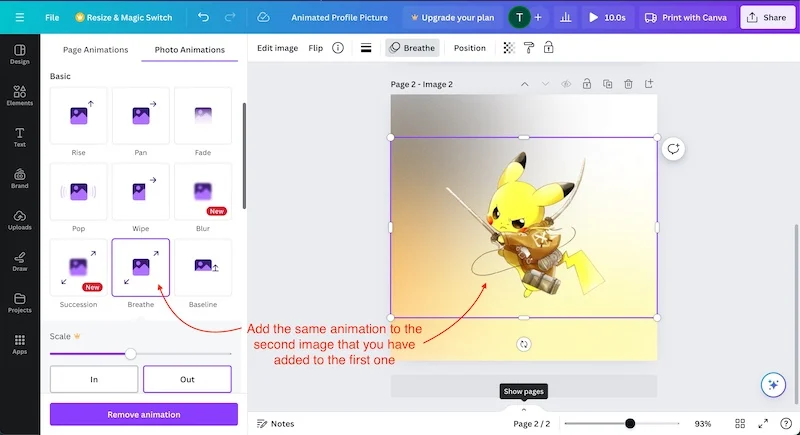
- Clique na pequena seta de mostrar páginas na parte inferior e selecione a primeira imagem.
- Agora clique no botão de tempo e arraste o controle deslizante para 1,5 segundos.
- Além disso, clique em Aplicar em todas as páginas.
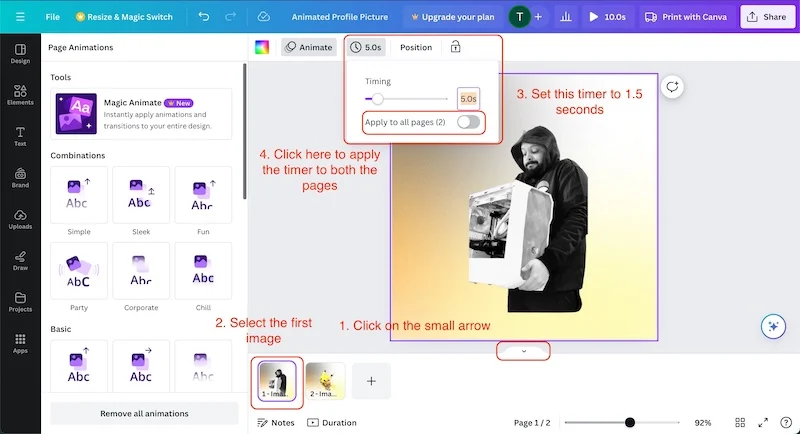
Isso reduzirá o tempo da animação e ambas as imagens serão mostradas por exatamente 3 segundos.
- Agora clique no botão Play para ver o projeto que você criou.
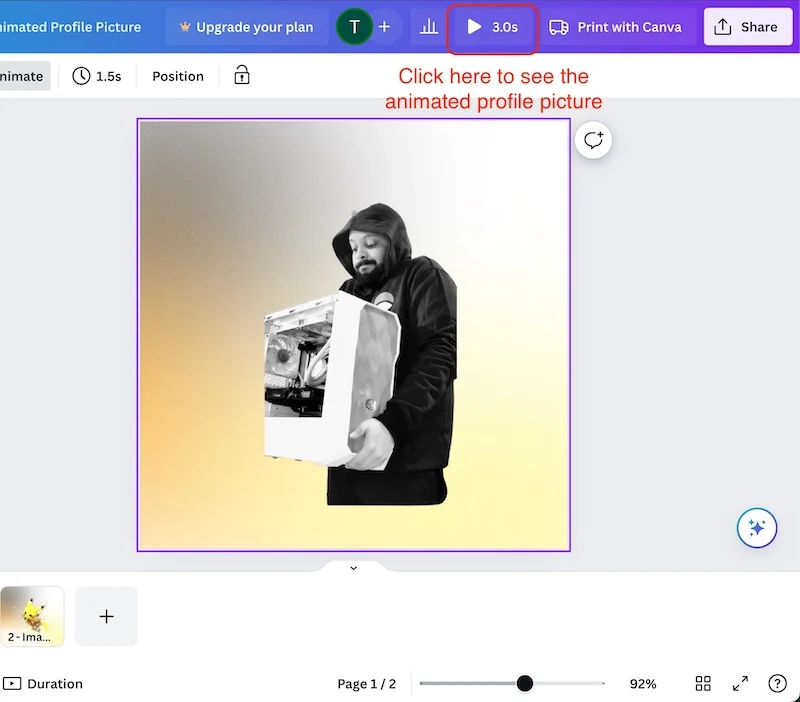
- Clique no botão Compartilhar e clique na opção Download .
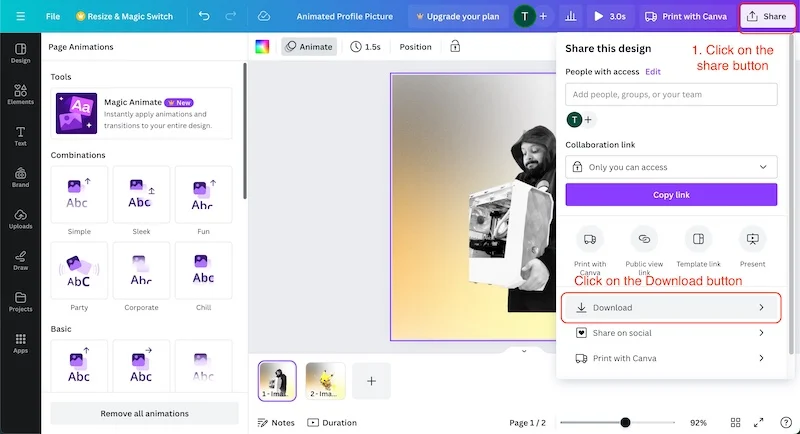
- Aqui, selecione o tipo de arquivo como GIF e clique em download.
- Isso levará alguns segundos, dependendo da velocidade da sua internet.
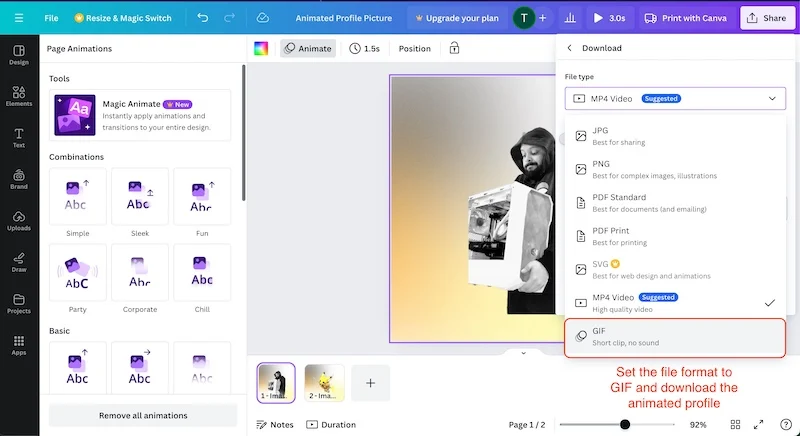
É assim que criamos uma imagem de perfil animada com Remove.Bg e Canva. A criação é muito simples e leva apenas alguns minutos. Você pode criar quantas fotos de perfil animadas quiser com este método e funciona muito bem. Você não precisa de uma assinatura do Canva ou de uma ferramenta complicada de IA para criar esta imagem de perfil animada de aparência deslumbrante. Você pode usá-lo onde quiser. Você não precisa de um PC ou laptop, você pode fazer tudo com um smartphone.
Vamos ver como podemos aplicar esta imagem ao Gmail e às nossas contas do Google Workspace.
Etapa 4: definir o GIF como imagem de perfil do Gmail
Aplicar a imagem animada do perfil à sua conta do Gmail é muito fácil. Você pode usar qualquer telefone, tablet, laptop ou PC para aplicar a foto do perfil à sua conta do Gmail. Para fins de demonstração, usaremos um Mac, mas o processo é mais ou menos o mesmo em todos os lugares. Veja como funciona.
- Faça login na conta do Gmail cuja foto do perfil você deseja alterar.
- Clique na foto do perfil no canto superior direito e clique em Gerenciar conta do Google .
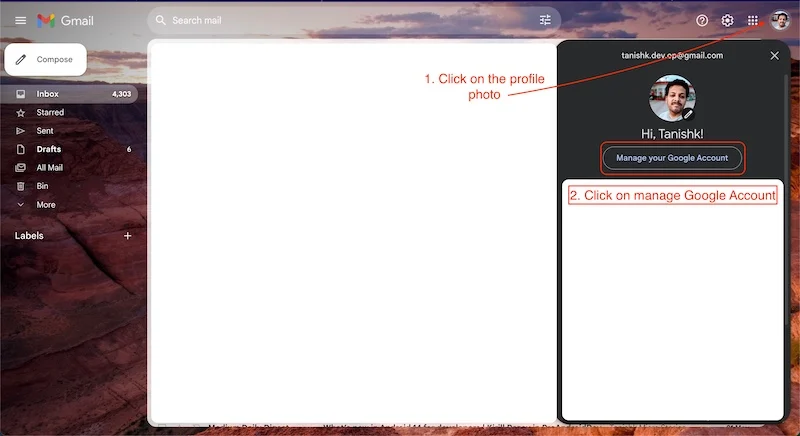
- Na próxima página, você verá sua foto de perfil no topo.
- Clique na foto do perfil e selecione o botão Alterar .
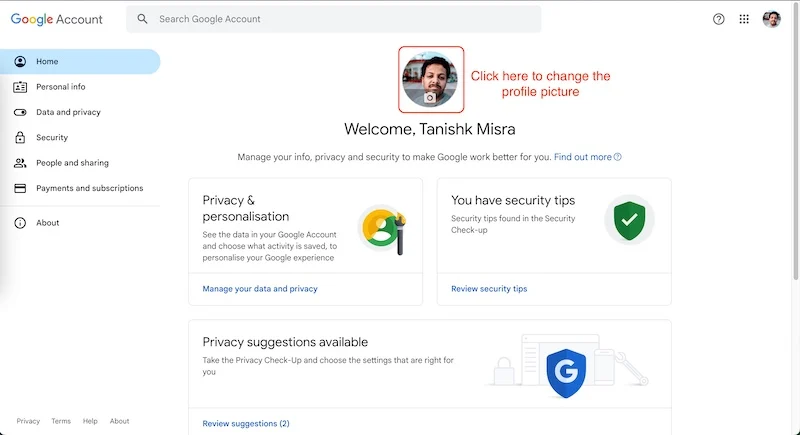
- Agora selecione Do computador e clique em Fazer upload do computador .
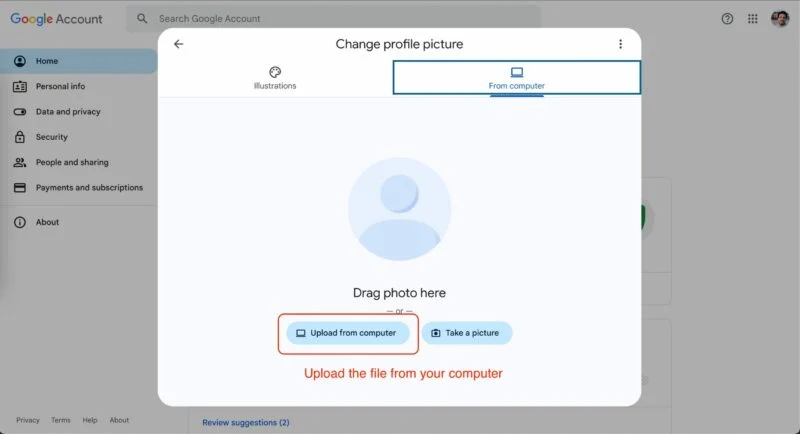
- Selecione a imagem de perfil animada que você criou.
- Clique no botão Avançar na parte inferior e depois em Salvar como foto do perfil .
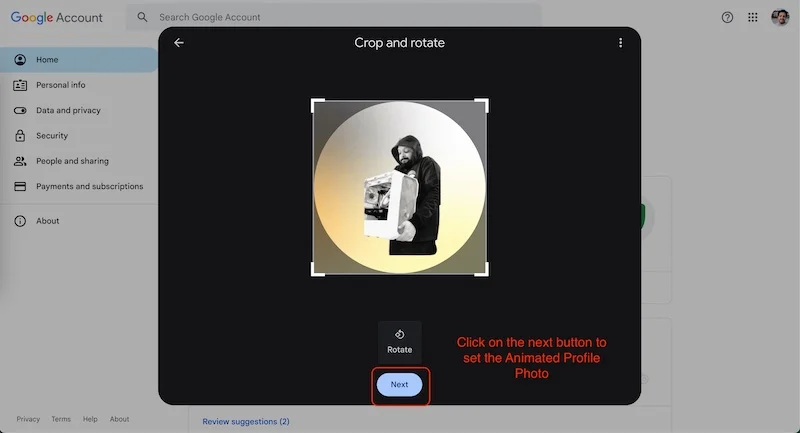
- Voilá! Sua foto de perfil foi atualizada.
Benefícios da imagem de perfil animada
Uma foto de perfil animada pode ser um grande trunfo para sua marca ou organização. Se você não tem uma marca ou é apenas estudante ou profissional, os perfis animados ainda são uma grande ajuda, principalmente se você é alguém que envia e recebe e-mails diariamente.
- Uma foto de perfil animada pode ser uma grande vantagem no mundo offline e cotidiano. Você pode usá-los em suas apresentações e reuniões do PowerPoint. Eles ajudam você a transmitir sempre informações claras e precisas.
- Uma foto de perfil normal pode ser chata porque não tem muita substância, mas uma foto de perfil animada pode ser útil porque ajuda você a transmitir melhor sua história. Pode ajudá-lo a retratar de forma clara e concisa sua missão ou objetivo.
- Você pode facilmente atrair a atenção com logotipos animados. Um logotipo animado é sempre claramente distinguível porque é dinâmico e os elementos mudam. Como marca, pode ajudá-lo a se destacar de seus concorrentes. Você será rapidamente reconhecido por outras pessoas.
- Um perfil animado irá ajudá-lo a crescer nas redes sociais. Embora estejamos falando apenas de um perfil animado do Gmail aqui, um perfil animado em várias contas de mídia social pode ajudá-lo a obter engajamento rapidamente, pois é muito popular entre os jovens.
Perguntas frequentes sobre como usar GIF como imagem de perfil do Gmail
Podemos usar fotos de perfil animadas em todas as plataformas?
Algumas das principais plataformas de mídia social não oferecem suporte a imagens de perfil animadas. Mas perfis animados são ótimos e as pessoas deveriam usá-los, pois ter um perfil animado em diferentes contas de mídia social pode ajudá-lo a ganhar engajamento rapidamente, já que é bastante popular entre os jovens.
Podemos usar algum perfil animado em nossa conta do Google Workspace?
Sim, podemos usar fotos de perfil animadas no Google Workspace sem problemas, mas o Google não oferece suporte a vídeos como fotos de perfil; deve ser um arquivo GIF. Também é importante que o arquivo GIF possua uma pequena animação; caso contrário, animações mais longas levarão muito tempo.
Podemos usar um desenho animado como foto de perfil?
Sim, podemos usar imagens de desenhos animados como fotos de perfil. Toneladas de ferramentas de IA permitirão que você crie sua própria foto como personagem de desenho animado. Eles também parecem engraçados, mas não recomendamos o uso de desenhos animados ou imagens com aparência de desenho animado em seu perfil de trabalho.
